Kamu ingin mengetik dengan cepat di HP kamu? Sudah pernah coba menggunakan keyboard PC di HP?
Saat kamu bekerja di kantor atau mengerjakan tugas di kampus, pasti ada saja data yang disisipkan ke dalam HP. Seperti file yang dikirimkan melalui sosial media.
Kalau kamu malas memindahkannya ke PC, mengerjakan tugas di HP bukan hal yang sulit kok. Tentunya dengan bantuan keyboard fisik yang disambungkan untuk memudahkan kamu mengetik.
Memang bisa menyambungkan keyboard PC ke HP? Tentu bisa, geng. Yuk, simak cara selengkapnya berikut ini!
Cara Menggunakan Keyboard Fisik di HP
Keyboard atau papan ketik adalah sebuah perangkat yang digunakan pada PC untuk mengetik dan mengerjakan tugas di Ms.Word, menulis status di FB, dan lain-lain.
Pasti deh geng, ada kalanya kamu harus bekerja melalui HP. Mengetik menggunakan keyboard HP adalah hal yang menyebalkan, apalagi jika kamu tidak terbiasa menggunakannya untuk bekerja.
Untuk mengatasi masalah ini, ada solusi yang bisa kamu lakukan. Salah satunya adalah menggunakan keyboard fisik untuk mengetik di HP kamu.
Caranya pun sangat mudah dan bisa dilakukan menggunakan keyboard yang sudah kamu miliki saat ini. Simak cara selengkapnya berikut ini:
1. Menggunakan Keyboard Fisik di HP
Kamu dapat menggunakan berbagai jenis keyboard fisik yang bisa disambungkan ke HP. Salah satu yang paling standar adalah keyboard konvensional.
Tak hanya digunakan untuk PC, keyboard konvensional juga bisa kamu gunakan untuk mengetik di HP. Masalahnya, keyboard jenis ini hanya menyediakan satu kabel dengan port USB Type-B.
Sedangkan, port pada HP didesain dengan menggunakan USB Type-A atau C. Sehingga kamu membutuhkan USB OTG alias On-The-Go, aksesoris ini dapat menyambungkan dua tipe USB apapun.
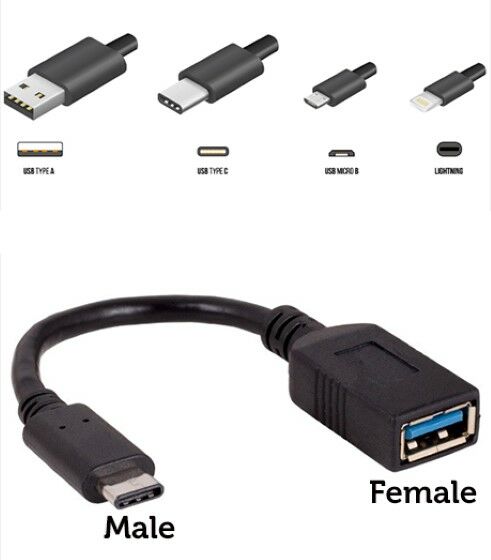
Kali ini, kamu harus menggunakan USB OTG dengan jenis port USB Type-B female dan tipe male yang sesuai dengan port HP kamu. USB ini bisa kamu beli di toko aksesoris HP atau melalui situs belanja online.
Jika kamu sudah menyiapkan keyboard dan USB OTG, kamu tinggal menyambungkannya ke HP. Untuk mengethaui apakah HP kamu tersambung dengan keyboard, bisa lihat caranya di bawah ini:
Langkah 1 - Masuk ke Setting HP, lalu pilih Additional Settings dan pilih Language & input
- Pengaturan di HP kamu mungkin berbeda, intinya kamu mencari pengaturan Language & input.
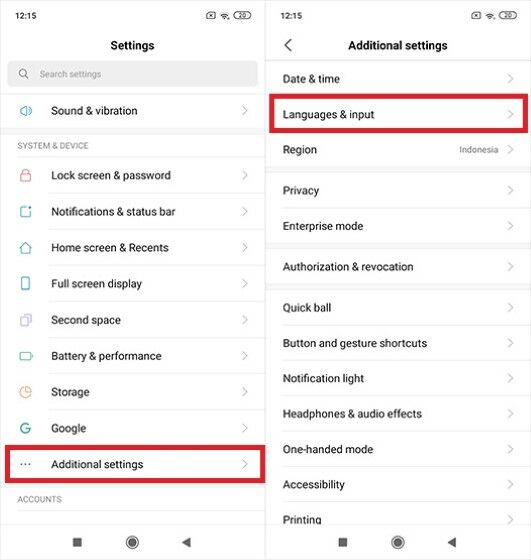
Langkah 2 - Pilih Physical keyboard
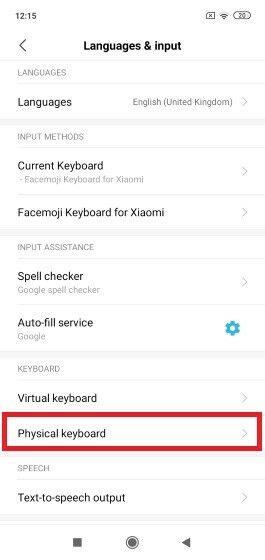
Langkah 3 - Keyboard kamu akan muncul di kolom Physical Keyboard
- Keyboard yang terkoneksi akan muncul di kolom Physical Keyboard, pastikan pengaturan keyboard kamu tertulis default.
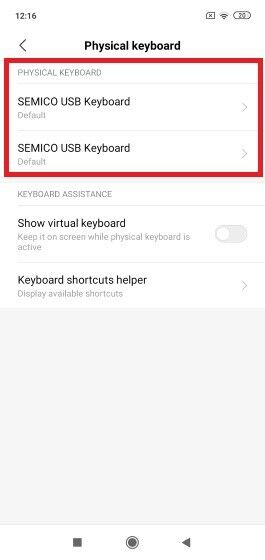
Smartphone yang dapat membaca keyboard fisik akan terkoneksi secara otomatis. Namun, beberapa brand HP seperti vivo, Oppo, dan Realme tidak dapat terkoneksi dengan keyboard fisik.
Jika kamu menggunakan brand lain dari yang Jaka sebutkan, tapi tetap tidak bisa terkoneksi dengan keyboard, kamu bisa memeriksanya dengan aplikasi Easy OTG Checker.
Dengan menggunakan aplikasi ini, kamu bisa mengetahui apakah USB yang digunakan tersambung dengan HP kamu. Caranya cukup mudah, kamu bisa lihat di bawah ini:
Langkah 1 - Buka aplikasi Easy OTG Checker, lalu klik tanda tanya
- Pastikan kamu menghubungkan USB OTG dengan HP kamu.
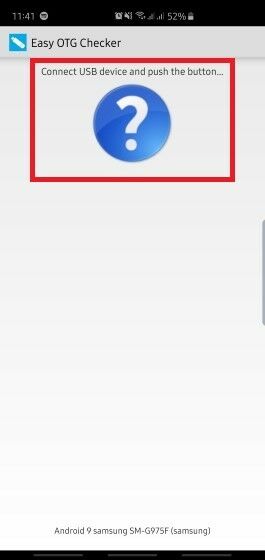
Langkah 2 - Klik Ok dan hasilnya akan muncul
- Kamu akan diberikan tanda checklist jika USB tersambung, serta tanda silang jika tidak bisa tersambung.
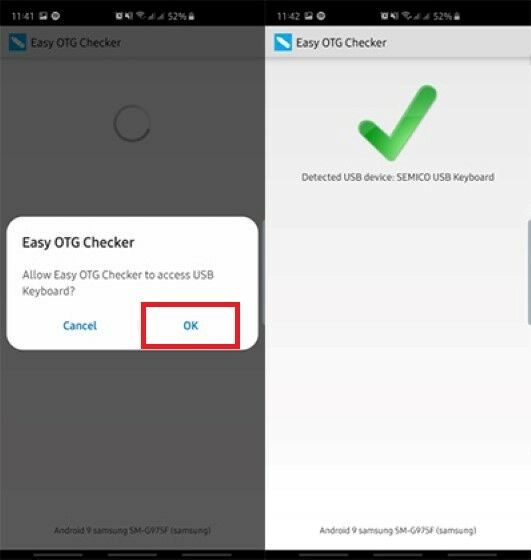
2. Menggunakan Keyboard Bluetooth di HP
Selanjutnya adalah menyambungkan keyboard bluetooth dengan HP. Cara yang bisa kamu lakukan sangat mudah dan tidak membutuhkan bantuan USB OTG sama sekali.
Kamu bisa ikuti langkah mudahnya berikut ini:
Langkah 1 - Nyalakan bluetooth di kedua perangkat
Langkah 2 - Lakukan pairing melalui HP
- Pairing bisa kamu lakukan seperti biasa, HP dan keyboard kamu akan terkoneksi secara otomatis jika berhasil.
- Jika belum bisa digunakan, kamu bisa atur keyboard default kamu melalui pengaturan Language & input.
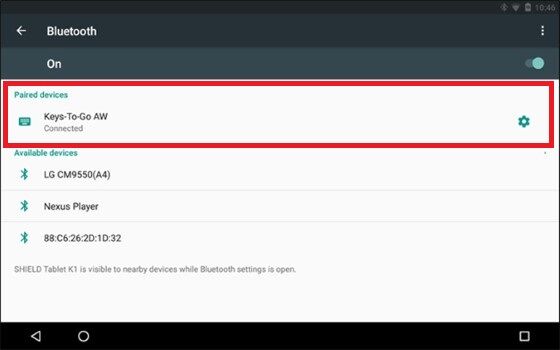
Akhir Kata
Itu dia cara untuk menyambungkan keyboard fisik ke HP sehingga kamu bisa lebih mudah mengetik. Kamu punya cara lainnya, geng?
Tuliskan pendapat kamu di kolom komentar, ya. Sampai jumpa di artikel selanjutnya!
Baca juga artikel seputar Keyboard atau artikel menarik lainnya dari Daniel Cahyadi



